빙 검색엔진을 이용해서 검색어를 입력해 검색하는 기능과 AI 챗봇과 채팅을 이용하는 방법에 대해서 알아보겠습니다. 기존의 검색 기능과 함께 인공지능 챗봇과의 대화가 가능한 채팅 기능이 추가되어 기존의 검색결과에서 추가로 채팅을 이용하시거나 처음부터 채팅 메뉴를 선택해서 이용해 보시기를 추천드립니다.
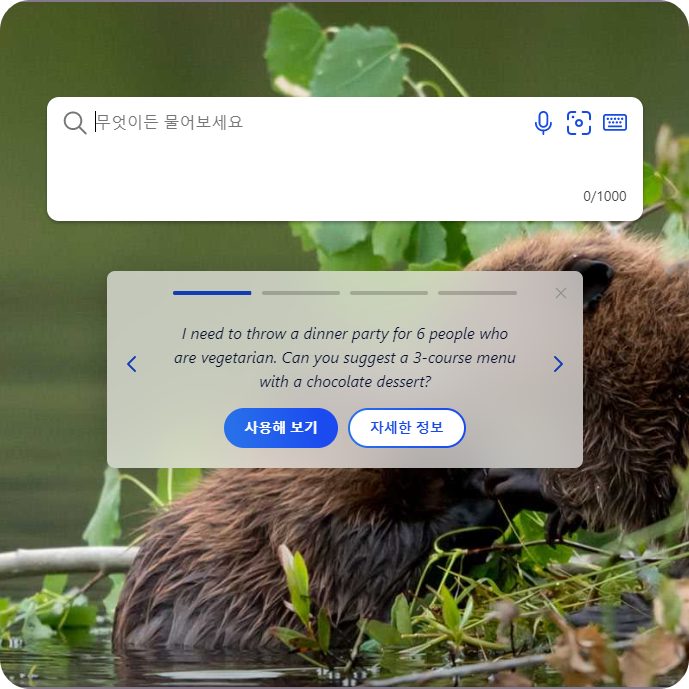
빙 검색 결과 이용해서 챗봇과 채팅하는 방법
빙 AI 채팅을 최초로 이용하고 신청한 이후 bing.com 홈페이지에 다시 방문하니 '등록되었습니다! 새로운 Bing(빙)에 오신 것을 환영합니다.'라는 문구를 확인하였습니다. 바로 아래 보이는 Microsoft Edge에서 열기를 눌러 이동하여 빙에서 검색과 채팅을 하는 방법에 대해 확인해 보겠습니다.
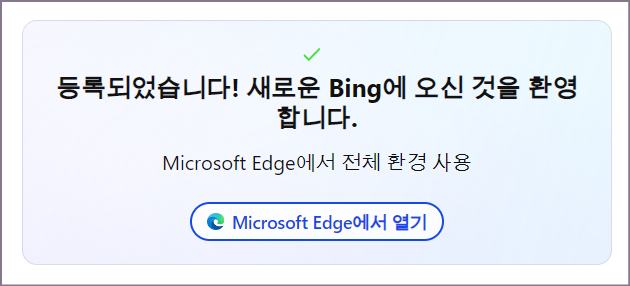
마이크로소프트 엣지 브라우저에서 빙 검색(bing.com)의 첫 화면은 다음과 같습니다. 먼저 가운데에 '무엇이든 물어보세요'에 찾기를 원하는 검색어를 입력한 다음 엔터키를 눌러주시기 바랍니다. 지금과 같이 검색을 먼저 해서 검색결과를 확인해 본 다음 추가로 빙 채팅을 이용하시는 방법이 있습니다.
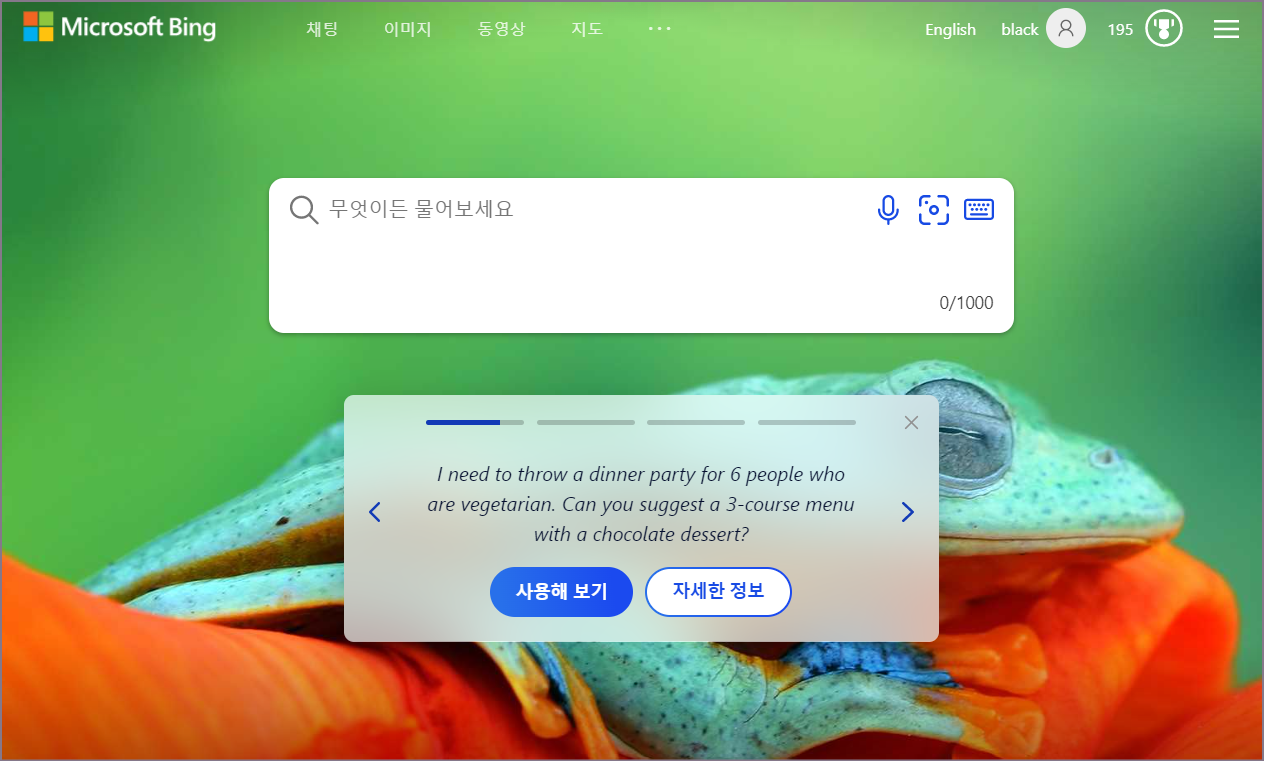
아래는 빙 검색으로 얻은 검색결과의 예시 화면입니다. 마이크로소프트 빙 검색어 입력 바로 아래에 검색, 채팅, 이미지, 동영상 등으로 구분되어 있기 때문에 검색결과와 관련 검색 내용이 만족스럽지 않다면 '채팅'을 눌러 빙 AI 채팅을 시작하시면 됩니다.
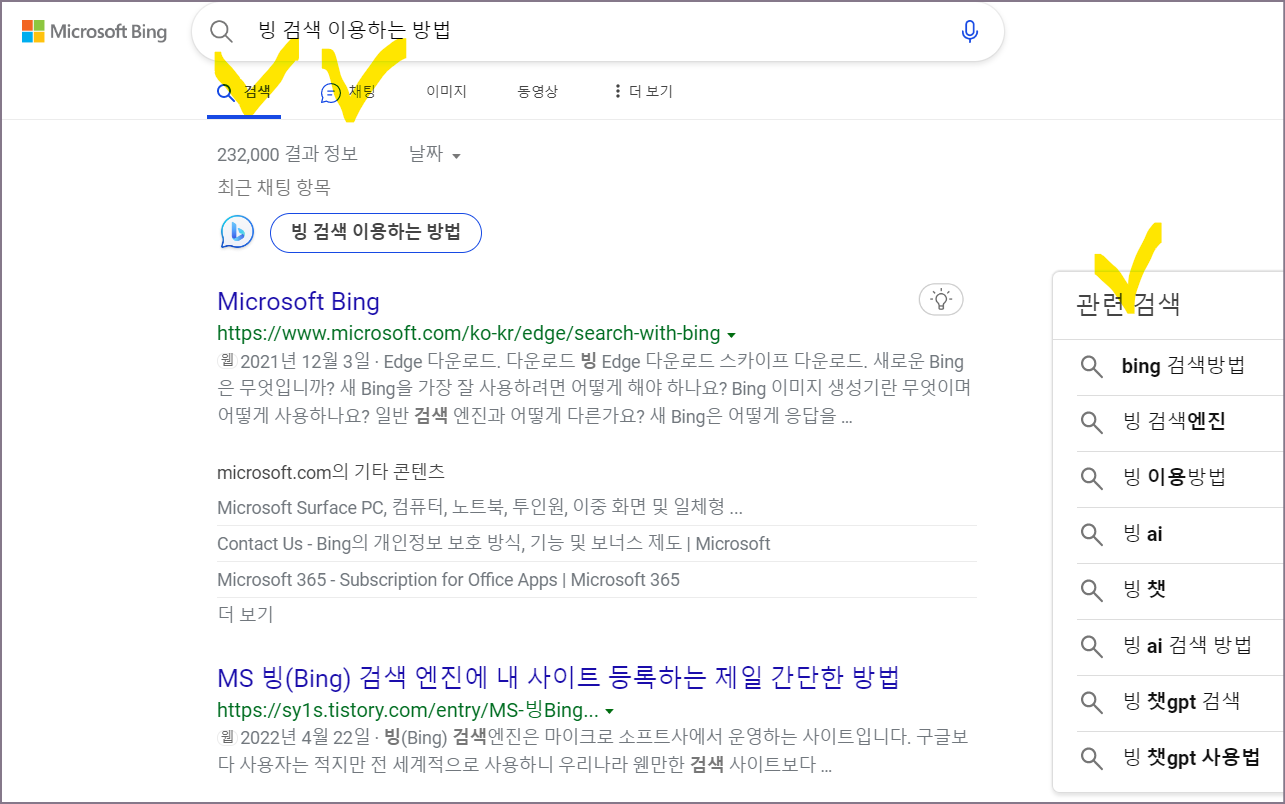
빙 AI 챗봇 채팅 이용 방법 두 가지 : 검색 후 채팅 또는 바로 채팅
빙 검색엔진을 이용한 검색 결과에 만족하지 못한다면 빙 채팅을 이용해 보시기 바랍니다. 빙 채팅을 이용하는 방법은 먼저 검색 후 채팅을 추가로 이용하거나 처음부터 빙 채팅을 이용하는 방법이 있습니다. bing.com 홈페이지의 상단 메뉴에 보이는 채팅을 선택하면 웹용 AI 기반 Copilot이란 화면에서 질문을 바로 입력하실 수 있습니다.
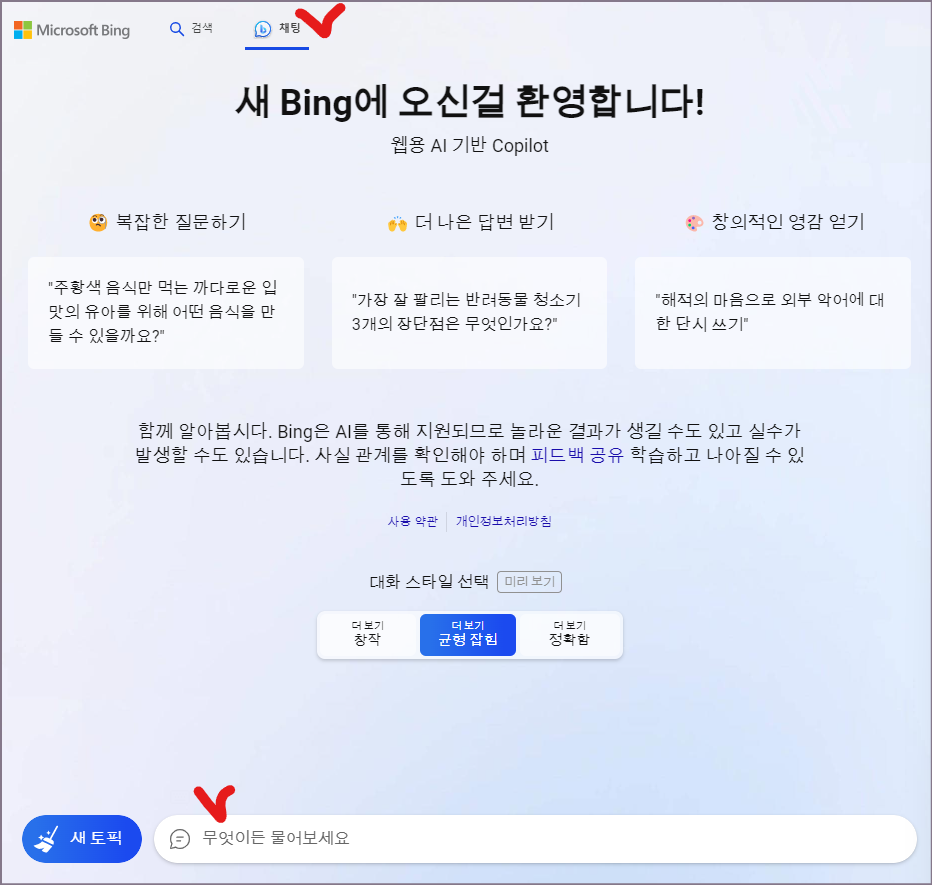
빙에서 처음부터 채팅 메뉴를 통해서 시작하셔도 되고 빙 검색을 먼저 한 다음 이어서 채팅 메뉴를 추가로 선택하는 경우는 이미 입력했던 검색어를 질문으로 자동 입력하여 답변을 만들어냅니다. 앞으로의 검색은 이런 방식으로 먼저 검색어를 입력하여 검색결과를 도출한 후 다시 인공지능 챗봇을 통해 부족한 정보를 보충하는 방식으로 활용될 것 같습니다.
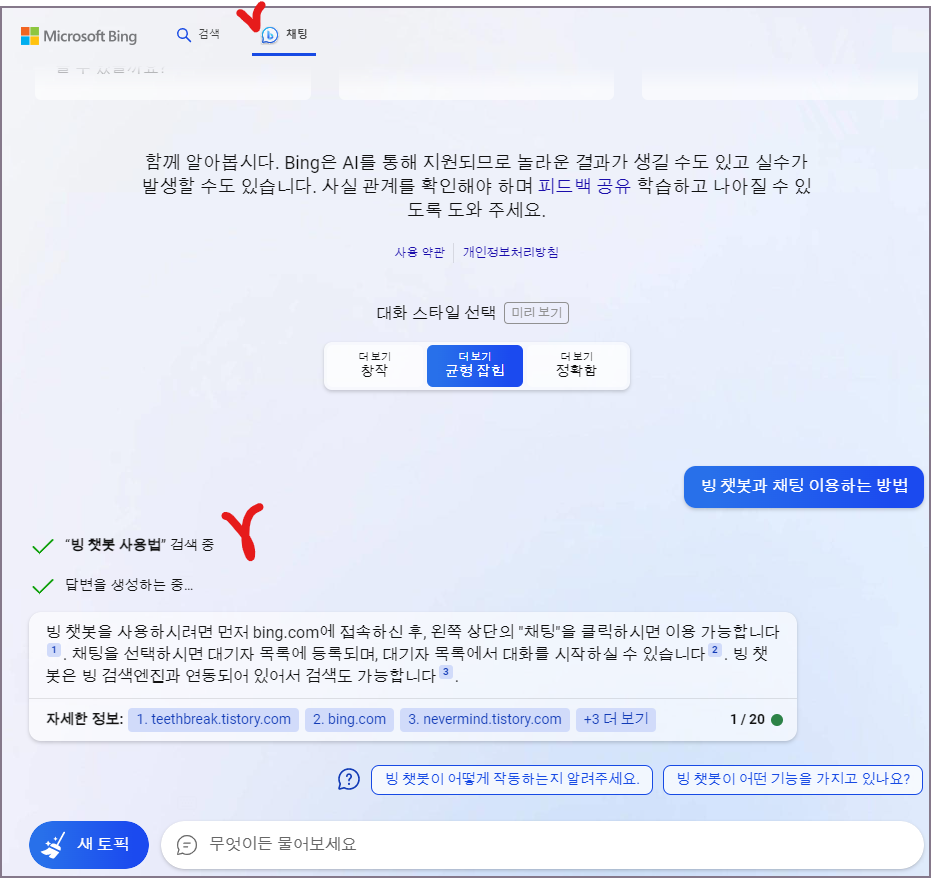
빙 검색과 채팅 이용 방법요약
빙의 홈페이지 bing.com의 첫 화면에는 무엇이든 물어보라는 검색어 입력창 하나가 있습니다. 여기에 내가 찾고자 하는 검색어를 입력해서 엔터를 치면 네이버와 다음, 구글과 같이 빙도 검색 결과를 보여줍니다. 여기서 검색결과가 전혀 기대하지 않았던 내용이라면 '채팅' 메뉴를 눌러 챗봇의 답변을 추가 확인해 보시기 바랍니다.
만약 처음부터 일반 검색이 아니라 챗봇과의 대화를 원하시는 거라면 빙의 검색이 아니라 채팅 메뉴를 선택한 다음 입력창에 질문을 입력해서 답변을 얻고 인공지능과 대화를 하는 방식으로 좀 더 향상된 답변을 요구하실 수도 있습니다.
그럼 지금까지 빙 검색과 채팅 이용 방법에 대해서 알아보았습니다. 빙의 검색결과를 얻은 후 추가로 챗봇과 채팅을 진행하는 방식과 빙의 검색어 기반의 검색결과와 상관없이 바로 챗봇과 채팅을 이용하는 방식이 모두 가능하다는 점을 사전에 인지하고 이용하시기 바랍니다.
▶ Bing 빙 검색 관련 글 바로가기
[IT 인터넷 통신] - 빙 채팅 최초 이용하는 방법 (Bing AI Copilot)
빙 채팅 최초 이용하는 방법 (Bing AI Copilot)
마이크로소프트의 새로운 빙을 통해 채팅 서비스가 제공되고 있습니다. 대기 목록에 등록하고 마이크로소프트 계정으로 로그인한 후 엣지 브라우저를 이용해서 빙 채팅의 첫 질문을 입력해 보
johblack.tistory.com
[IT 인터넷 통신] - 빙 검색 잘되게 하는 방법 (Bing 웹마스터 도구 사이트 추가)
빙 검색 잘되게 하는 방법 (Bing 웹마스터 도구 사이트 추가)
현재 운영 중인 사이트의 빙(Bing) 검색을 잘되게 하는 방법에 대해서 알아보겠습니다. 빙 웹마스터 도구 홈페이지의 구글 서치 콘솔을 이용하여 한꺼번에 티스토리 사이트 정보를 가져와서 추가
johblack.tistory.com
'IT 인터넷 통신' 카테고리의 다른 글
| 아래한글 없이 무료 온라인 한글 문서 작성 방법 (한컴오피스 웹 : 한컴독스) (0) | 2023.04.13 |
|---|---|
| 워드 워터마크 삽입 방법 (MS Word doc 문서) (0) | 2023.04.11 |
| 핸드폰 배터리 충방전 전류 측정 방법 by 암페어(Ampere) (0) | 2023.03.29 |
| 카카오톡 챗봇 아숙업 사용 방법 (AskUp) (0) | 2023.03.25 |
| pdf 파일을 이미지로 변환하는 방법 (allinpdf 이용) (2) | 2023.03.16 |




댓글